Manchmal wäre es praktisch, ein PDF wieder in ein Word umzuwandeln, um Korrekturen vorzunehmen oder die Elemente Text, Bilder, Tabellen in einem anderen Dokument weiterzuverwenden.
Denke aber vor der Weiterverarbeitung an das Copyright, das Recht an einer Arbeit. Falls du dir nicht sicher bist, fragst du beim Urheber oder der Urheberin nach.
Verwende PDFs mit SACHDATEN (keine Personendaten = Datenschutz), da die Datei auf einem „fremden“ Server verarbeitet wird.
Mit dem Browser-Tool PDF.io kannst du ein PDF hochladen, in ein Worddokument umwandeln lassen und anschliessend downloaden.
PDF in Word umwandeln
Wähle einen Browser und die Webseite pdf.io.
Wähle das Tool PDF TO WORD (1).
Mit MERGE (2) kannst du mehrere PDFs zu einem zusammenführen, mit SPLIT (3) ein PDF auf einzelne Seiten aufteilen.
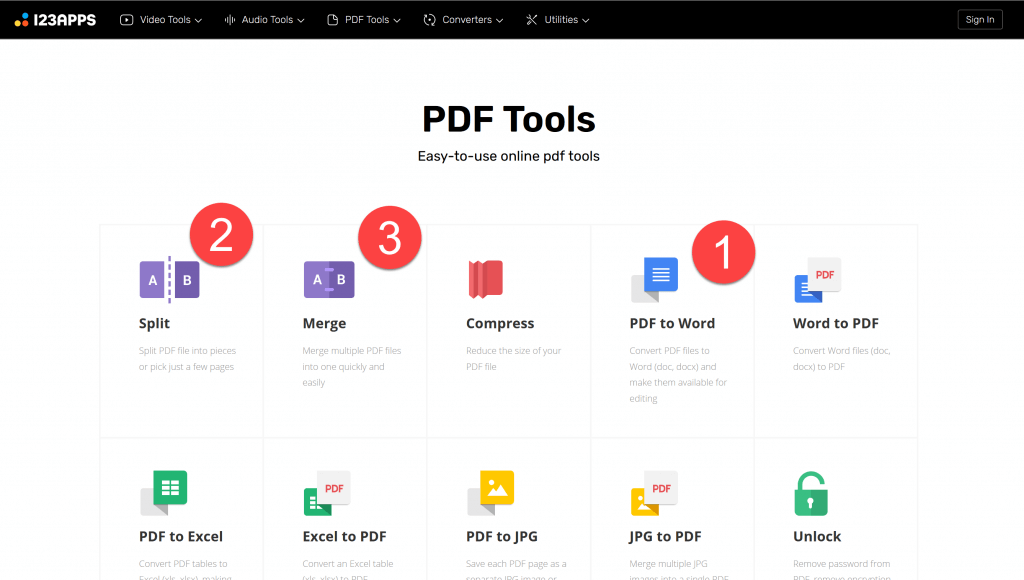
Klicke auf CHOOSE FILE. Wähle das gewünschte PDF aus.
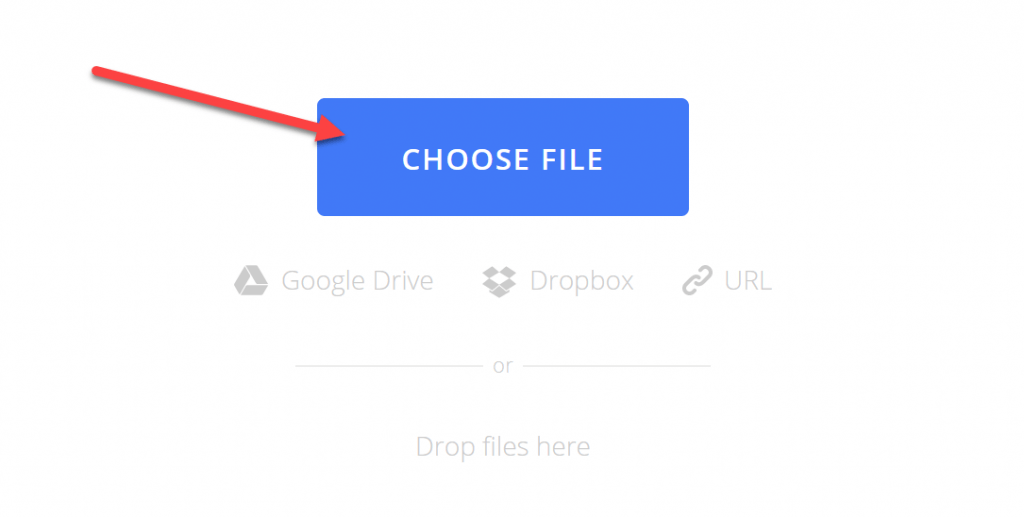
Dein PDF wird in ein Word-Dokument konvertiert. Der Button DOWNLOAD erscheint.
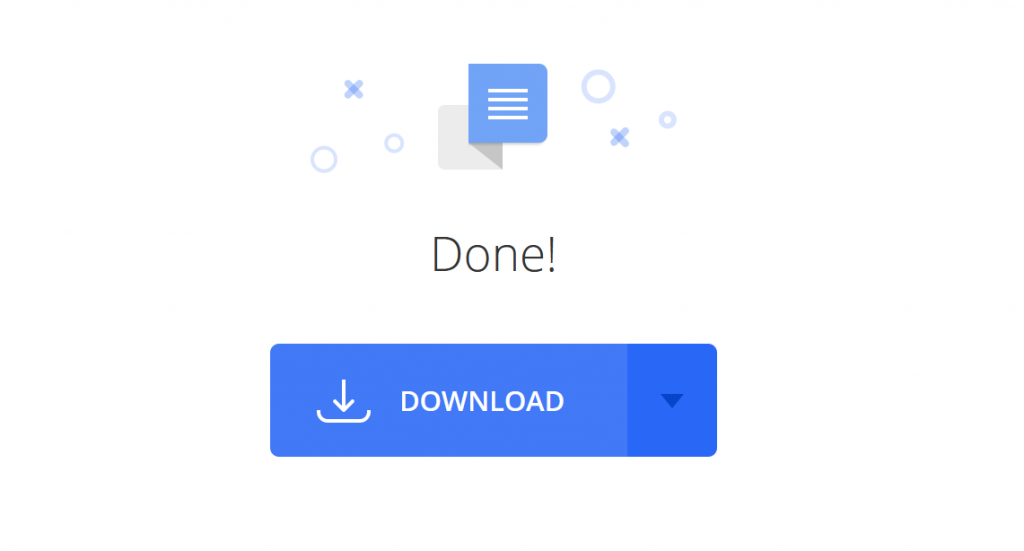
- Klicke auf DOWNLOAD.
- Wähle DATEI SPEICHERN (Alternative: ÖFFNEN MIT).
- Klicke auf OK. Die Datei befindet sich in der Regel in deinem DOWNLOAD-Ordner.
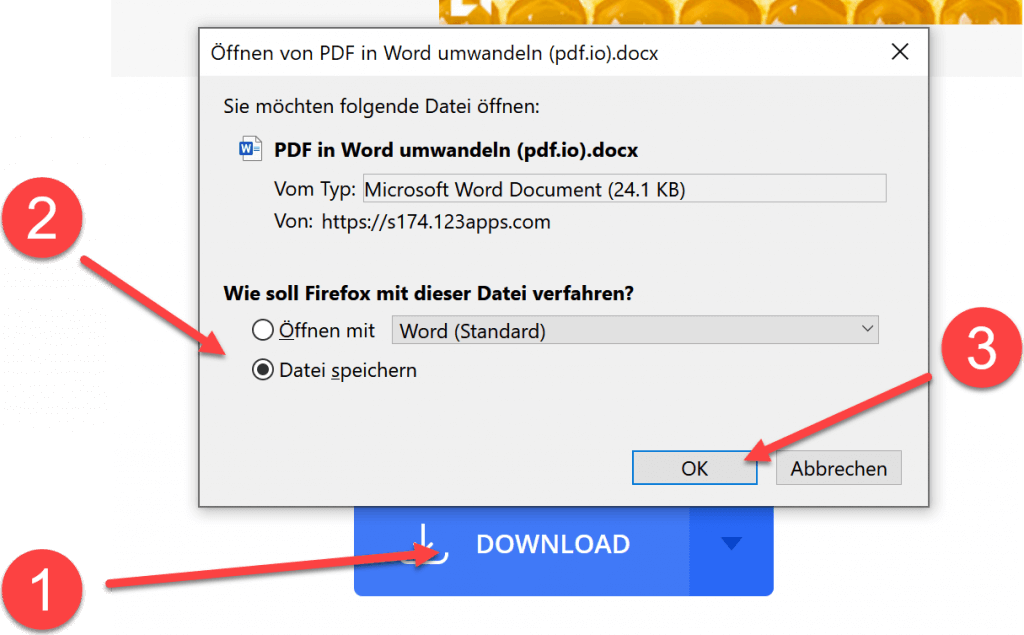
Mit meinem Test-PDF – gespickt mit Überschrift, Text, Bild, Tabelle und Fusszeile – hat das perfekt geklappt.

Du kannst dir dieses Test-PDF hier herunterladen und direkt ausprobieren. » Test PDF – PDF in Word umwandeln
» Gruppen und Gruppenpuzzle mit tool2teach.ch
» Alle Browser-Tipps in der Übersicht
Neues Lernen mit Medien
Auf ICT-Wiki.ch sammle ich Anleitungen, Tipps, Problemlösungen und Unterrichtsideen, um deine Arbeit im Bereich Medien & Informatik zu unterstützen. » Kontakt aufnehmen

Seitencode: ict1214
